Windows 11에서 비디오 편집기를 사용하는 방법
이 문서에서는 Clipchamp 동영상 편집기 윈도우 11용. 또한 Windows 11에서 비디오를 편집하는 다른 방법도 다룹니다.
Clipchamp는 Microsoft에서 Windows용으로 만든 무료 동영상 편집기입니다. Clipchamp의 모든 기능을 사용하려면 프리미엄 구독으로 업그레이드해야 합니다.
아직 기기에 없다면 Clipchamp 다운로드 Microsoft Store에서 PC에 설치하십시오.
선택하다 동영상 만들기 또는 녹음 처음부터 비디오를 만들기 위해. 동일한 프로젝트에서 둘 다 수행할 수 있으므로 어느 것을 선택하는지는 중요하지 않습니다.
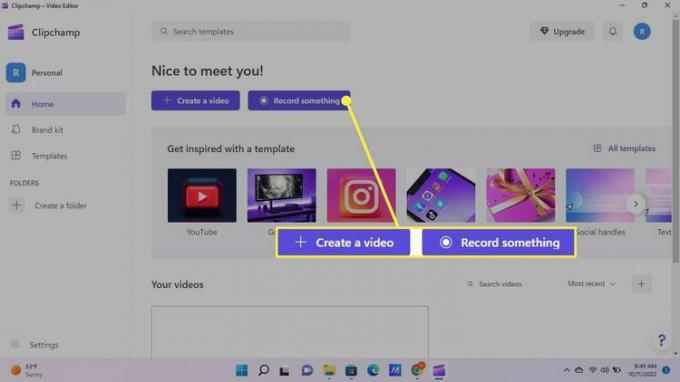
Record Something을 선택한 경우 기록 및 생성 새 프로젝트에서 탭이 열립니다. 여기에서 화면, 카메라 또는 둘 다를 녹화할 수 있습니다. 텍스트 음성 변환 옵션도 있습니다.
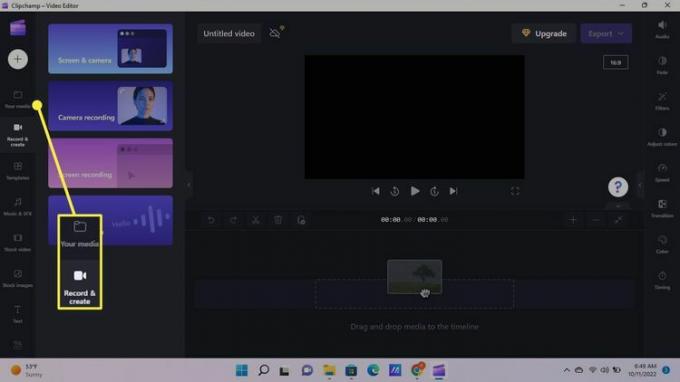
동영상 만들기를 선택한 경우 당신의 미디어 새 프로젝트에서 탭이 열립니다. 언제든지 탭 사이를 전환할 수 있습니다. 선택 더하기 기호 (+) 컴퓨터에서 비디오, 오디오 트랙 및 이미지를 추가합니다.
선택 Clipchamp 아이콘 작업을 저장하거나 새 프로젝트를 열거나 홈 화면으로 돌아가려면 왼쪽 상단 모서리에 있습니다.
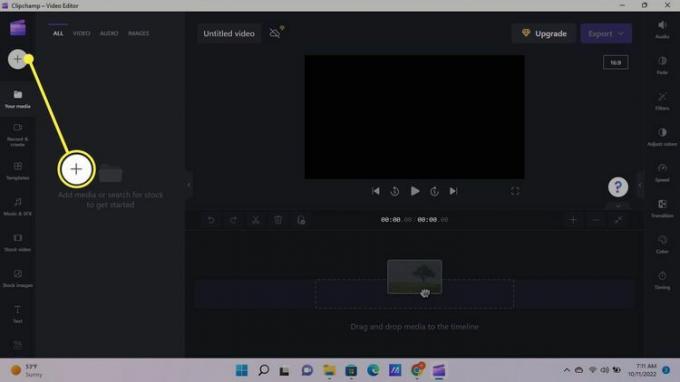
미디어를 업로드했으면 파일을 클릭하여 타임라인으로 드래그합니다.
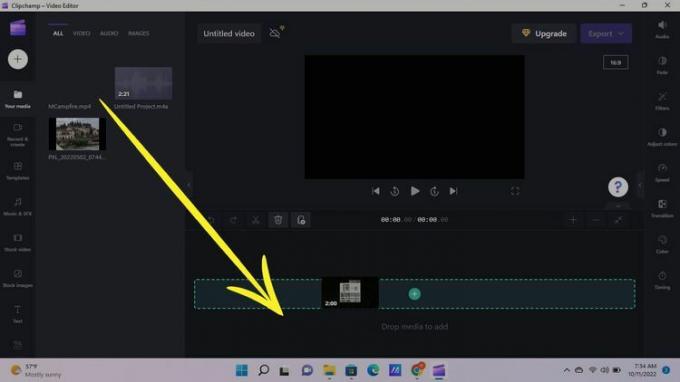
타임라인에 파일을 추가하면 별도의 트랙에 나타나므로 독립적으로 편집하고 이동할 수 있습니다. 타임라인에서 요소를 마우스 오른쪽 버튼으로 클릭하여 옵션을 보거나 미리보기 창 아래와 옆에 있는 도구 모음을 사용하여 강조 표시된 요소를 편집합니다.
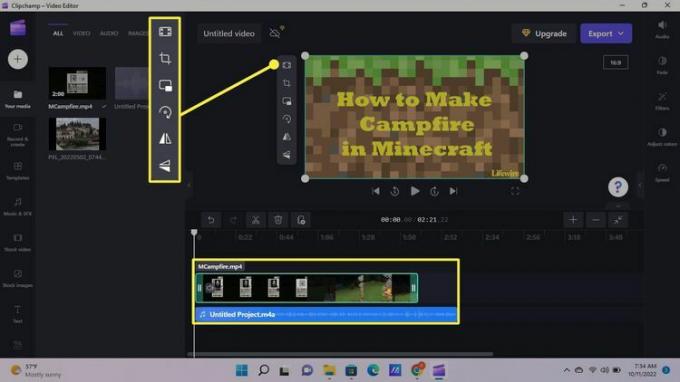
왼쪽에서 템플릿 다양한 소셜 미디어 플랫폼에 대한 유용한 기본 제공 템플릿을 보려면 탭하십시오. 내장 음향 효과, 음악, 스톡 이미지 등도 있습니다. 선택 아래쪽 화살표 모든 옵션을 보려면
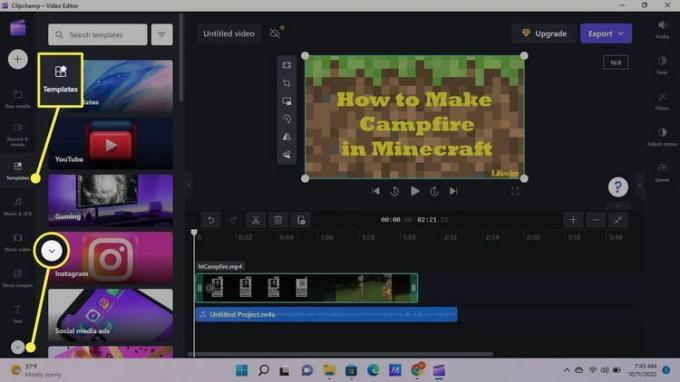
비디오 및 오디오 트랙을 연결하려면 요소를 클릭하고 원하는 위치로 재생 화살표를 끈 다음 한조각 미리보기 창 아래의 도구(가위). 트랙을 삭제하고 복사할 수도 있습니다. 여러 트랙을 강조 표시하려면 옮기다 당신이 당신의 선택을 할 때.
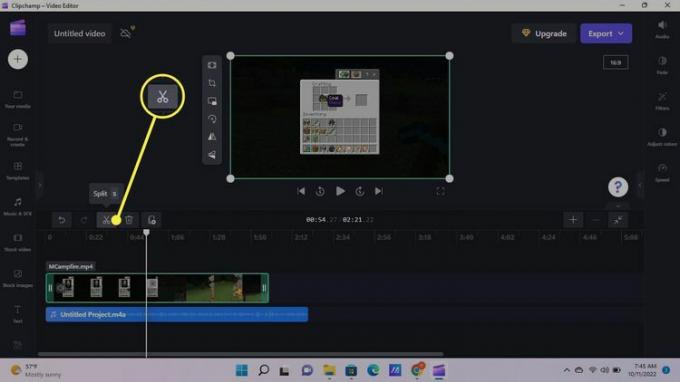
트랙을 선택하면 오른쪽 도구 모음의 옵션이 변경됩니다. 예를 들어 동영상이나 이미지를 선택하면 다음을 선택할 수 있습니다. 전환. 동일한 트랙의 두 요소 사이에서 커서를 이동한 다음 ...을 더한 (+) 전환을 선택합니다. 오디오 트랙을 선택하면 페이드 인 및 페이드 아웃 옵션이 표시됩니다.
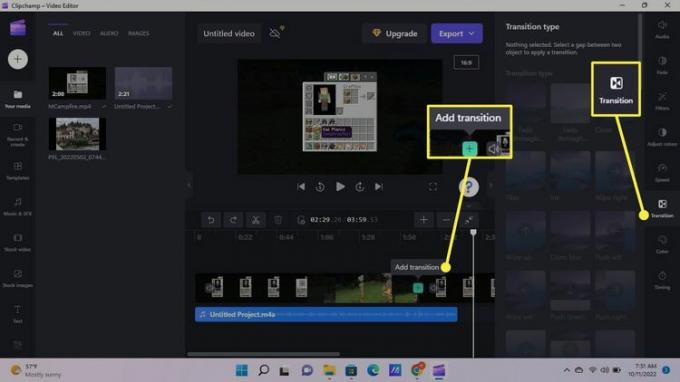
비디오를 저장하고 내보내기 전에 고유한 제목을 지정하십시오. 선택하다 제목 없는 동영상 미리보기 창 위의 프로젝트 이름을 변경합니다.
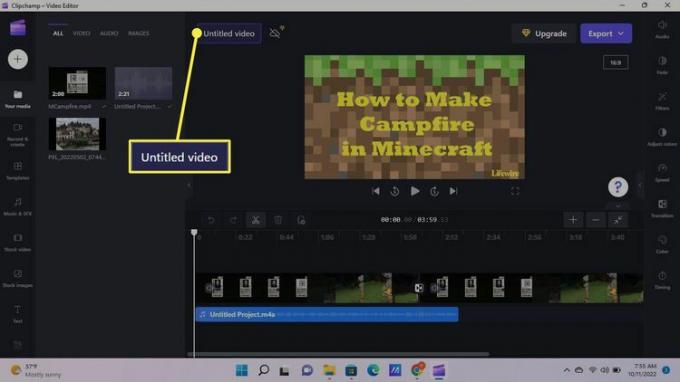
선택하다 내보내다을 클릭한 다음 출력 품질을 선택하여 비디오 제작을 시작하십시오.
HD 동영상의 경우 Clipchamp 프리미엄 구독이 있어야 합니다.

비디오가 실시간으로 생성되는 것을 지켜보십시오. 공유 옵션 중 하나를 선택하여 비디오를 소셜 미디어에 게시하거나 계속 수정 돌아가서 다른 프로젝트를 진행합니다. 작업하는 동안 비디오는 계속 내보내집니다.
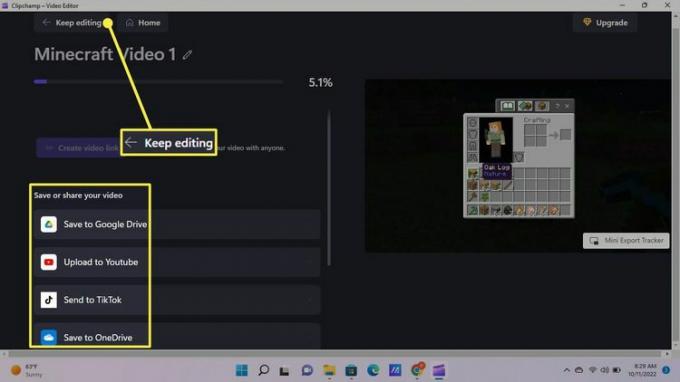
비디오가 준비되면 다음을 선택하십시오. 파일 열기 팝업 알림 상자에서 볼 수 있습니다. 선택하다 동영상 링크 만들기 원하는 사람과 공유할 수 있습니다.
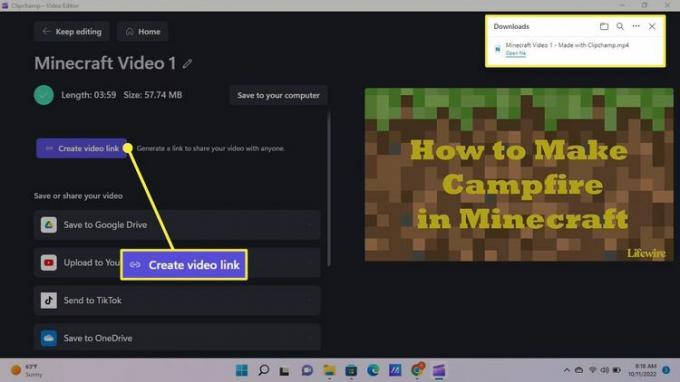
Windows 사진 앱에는 동영상 편집기도 내장되어 있습니다. Clipchamp와 동일한 도구를 모두 제공하지는 않지만 더 간단한 프로젝트에 사용하는 것이 더 나을 수 있습니다.
전문 비디오 편집 소프트웨어를 찾고 있다면 Adobe Premiere Pro 또는 Corel VideoStudio Pro와 같은 강력한 프로그램을 고려하십시오. 이러한 프로그램은 가격이 비싸지만 다른 사람들이 온라인에서 즐길 수 있는 고품질 비디오를 만들고 싶다면 투자할 가치가 있습니다.
귀하가 사이트를 방문할 때 Dotdash Meredith 및 해당 파트너는 대부분 쿠키 형태로 귀하의 브라우저에 정보를 저장하거나 검색할 수 있습니다. 쿠키는 귀하의 기본 설정 및 장치에 대한 정보를 수집하고 사이트가 귀하와 같이 작동하도록 하는 데 사용됩니다. 귀하가 사이트와 상호 작용하는 방식을 이해하고 귀하를 대상으로 하는 광고를 보여주기를 기대합니다. 이해. 당사의 사용에 대해 자세히 알아보고, 기본 설정을 변경하고, 향후에 적용되는 동의를 언제든지 철회할 수 있습니다. 쿠키 설정, 사이트 바닥글에서도 찾을 수 있습니다.
